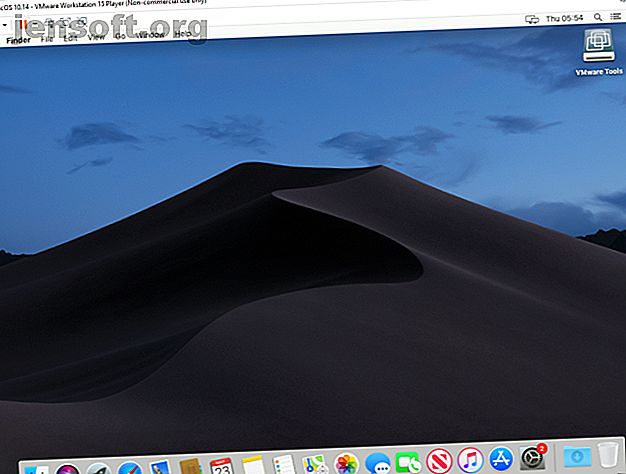
Cómo ejecutar aplicaciones de Mac en Windows 10
Anuncio
¿Alguna vez has encontrado una pieza de software increíble, solo para darte cuenta de que es solo para Mac? Con una gama tan amplia de software disponible para máquinas Windows, es una rareza. Pero, a veces, solo hay algunas aplicaciones que son mejores en macOS.
Si tiene un sistema Windows 10, hay muy pocas formas de ejecutar aplicaciones Mac en su dispositivo. Sin embargo, no es imposible.
Así es como ejecuta aplicaciones Mac en su máquina con Windows 10, de forma gratuita.
Paso 1: crear una máquina virtual macOS
La forma más fácil de ejecutar aplicaciones Mac en su máquina con Windows 10 es con una máquina virtual. Si bien es el método más fácil, también es un proceso largo. No te preocupes!
Siga mi tutorial sobre Cómo ejecutar macOS en Windows en una máquina virtual Cómo ejecutar macOS en Windows 10 en una máquina virtual Cómo ejecutar macOS en Windows 10 en una máquina virtual ¿No está seguro de si se llevará bien con una Mac? Aprenda a ejecutar macOS en Windows 10 con la ayuda de una máquina virtual. Lee mas .
El tutorial lo guiará a través del proceso de descarga e instalación de la máquina virtual, cómo descargar el sistema operativo macOS y cómo instalarlo en la máquina virtual.
Una vez que su máquina virtual macOS esté en funcionamiento, regrese a este tutorial para descubrir cómo instalar sus aplicaciones Mac.

Paso 2: inicie sesión en su cuenta de Apple
Desde aquí, descargar y usar una aplicación de Apple es muy similar a la experiencia normal de macOS. Aún necesita iniciar sesión en su cuenta de Apple para descargar y usar aplicaciones de la App Store.

Paso 3: descargue su primera aplicación macOS
Una vez que inicie sesión en su cuenta, podrá ejecutar la App Store. Puede instalar casi cualquier software de macOS que desee en su máquina virtual.
Seleccione App Store en el Dock en la parte inferior de la pantalla. Es posible que deba ingresar nuevamente sus credenciales de ID de Apple.
Busque la aplicación macOS que desea descargar. Presiona Obtener, luego Instalar . Una vez completada la instalación, seleccione Abrir y listo. Por ejemplo, aquí hay un ejemplo en el que estoy usando Downlink para actualizar automáticamente mi fondo con imágenes de satélite.

Paso 4: guarde su sesión de máquina virtual macOS
Guardar el estado de su sesión de máquina virtual macOS es fácil. ¿Por qué? Bueno, estás usando un disco duro virtual. Los cambios que realice en la máquina virtual se guardarán en el disco duro virtual, listos para la próxima vez que desee abrir la máquina virtual macOS y continuar usando las aplicaciones de Apple en su máquina Windows.
La mejor manera de apagar la máquina virtual macOS es desde el propio macOS. Tanto VirtualBox como VMware tienen una opción para apagar el comando, pero al igual que con el hardware físico, esto puede causar un problema. De hecho, un apagado repentino en su máquina virtual puede dañar la unidad virtual.
Seleccione el logotipo de Apple en la esquina superior derecha, luego apague. El sistema operativo se cerrará en la secuencia correcta, luego la máquina virtual se cerrará.
¿Instantánea o apagado?
Los usuarios de VirtualBox también tienen la opción de tomar una instantánea. Una instantánea guarda el estado actual de la máquina virtual, lo que le permite crear una serie de instantáneas mientras usa las aplicaciones de Apple y el sistema operativo macOS.
Las instantáneas son útiles si está a punto de intentar algo que pueda dañar su máquina virtual. Una instantánea le permite restaurar la máquina virtual al estado anterior, retomando donde lo dejó.
Lamentablemente, la versión gratuita de VMware no tiene la misma funcionalidad.
Aún así, no debe confiar en una instantánea para hacer una copia de seguridad de las actividades de su máquina virtual, ni las instantáneas son adecuadas como una alternativa para apagar su máquina virtual utilizando la opción de apagado de macOS.
Las aplicaciones de Apple no son muy rápidas
¿Tu máquina virtual macOS no funciona bien? ¿O las aplicaciones de macOS que estás descargando no se ejecutan como esperas?
Lo que debe recordar es que su máquina virtual no tiene la misma potencia de procesamiento que su máquina host. Esto se debe a que su máquina virtual comparte los recursos del sistema del host. Es muy posible que tenga una máquina host muy potente, con cantidades increíbles de RAM y procesador Intel i9 de múltiples núcleos. Pero la gran mayoría no lo hace.
Lo que digo es que no esperes demasiado del software que instales. No es lo mismo que instalar y probar en una Mac dedicada.
Actualización de su máquina virtual macOS
En una palabra, no lo hagas.
Si actualiza su máquina virtual macOS en VirtualBox o VMware, existe una gran posibilidad de que su máquina virtual macOS deje de funcionar.
Debido a la naturaleza de la configuración de las máquinas virtuales, el proceso de actualización no es lo mismo que una instalación normal de macOS en el hardware adecuado. Los parches y soluciones que hacen que la máquina virtual macOS funcione con una versión en particular pueden no funcionar con la actualización.
Por supuesto, puede intentarlo, pero sepa que podría perder todo en la máquina virtual en el proceso.
MacinCloud: ¿una alternativa basada en la nube?
Ejecutar una máquina virtual macOS para usar aplicaciones de Apple no es una opción para todos. Si bien puede escapar con la ejecución de su máquina virtual macOS con 4 GB de RAM, su experiencia se verá afectada. Las máquinas más antiguas ciertamente no manejarán los requisitos.
Una alternativa es utilizar un entorno macOS basado en la nube. Los entornos en la nube de macOS son predominantemente para el desarrollo de aplicaciones y macOS de Apple, pero aún puede ejecutar una aplicación si lo desea. La desventaja es el costo del servicio en la nube y la latencia entre su sistema y el servidor en la nube.
Usar aplicaciones de Apple en Windows 10
La gran mayoría de las aplicaciones de Apple ahora también tienen equivalentes o alternativas de Windows. Muchos también tienen un equivalente de Linux. Todo lo que necesita es una búsqueda rápida en Internet, y encontrará la aplicación equivalente, quizás ahorrándole un montón de tiempo en el proceso.
También tenga en cuenta que el uso de macOS en hardware que no sea de Apple va en contra del Acuerdo de licencia de usuario final (CLUF) de Apple.
Ejecutar una máquina virtual macOS para probar una aplicación es útil, pero solo si tiene el hardware correcto y un poco de tiempo para configurarlo todo. Por supuesto, también puede usar una máquina virtual para probar otros sistemas operativos. Aquí hay una guía sobre cómo instalar Linux en Windows con una máquina virtual Cómo instalar Linux en Windows con una máquina virtual VMware Cómo instalar Linux en Windows con una máquina virtual VMware ¿Desea instalar Linux, pero no puede salir de Windows? Pruebe una máquina virtual para ejecutar su versión favorita de Linux dentro de Windows. Le mostramos cómo configurar VMware Workstation Player. Lee mas .
Explore más sobre: Instalar software, aplicaciones Mac, Windows 10.

